 Как вставить картинку в документ MS Word (и в его аналог Мой Офис текст)
Как вставить картинку в документ MS Word (и в его аналог Мой Офис текст) Доброго времени суток!
Доброго времени суток!
📌 Создать презентацию — это еще пол дела (а то и меньше). Ведь кроме поиска и компоновки материала (текста, рисунков и прочего) — нужно все правильно и красиво оформить, чтобы ваша работа достойно выглядела!
Не раз и не два наблюдал картину, когда отличный вроде бы материал, был представлен плохо (например, на слайдах была не читаемая информация) — из-за чего работа не получала заслуженной оценки.
В этой статье остановлюсь на основных ошибках, которые допускают большинство начинающих в этом не простом деле. Исправив оные, ваша работа будет правильно оформлена и отлично выглядеть.
Итак...
*
📌 В помощь!
Также рекомендую ознакомиться с инструкцией по созданию презентации в PowerPoint — https://ocomp.info/kak-sdelat-prezentatsiu.html
*
Основные ошибки при оформлении презентации
Сколько людей — столько и мнений 😉...
Вообще, в каждой организации и учебном заведении свои требования к оформлению и представлению презентации. Естественно, при создании своей работы — ориентируйтесь в первую очередь ими.
Но тем не менее, есть "ошибки", которые далеко не всегда присутствуют в этих руководствах. Поэтому, из своего опыта, дам несколько "капитанских" советов, как сделать свою презентацию лучше!
❶
Отсутствие титульного листа/либо автора, года на нем
Многие не придают значения титульному листу, и либо его вообще не делают, либо пишут на нем только тему работы. Но все-таки, чисто мое мнение, создать его все равно нужно и указать на нем год, автора, описание работы. 👇
Например, я не так давно перебирал свои старые презентации: пару из них не были подписаны — так я даже не вспомнил их темы, и когда они были!
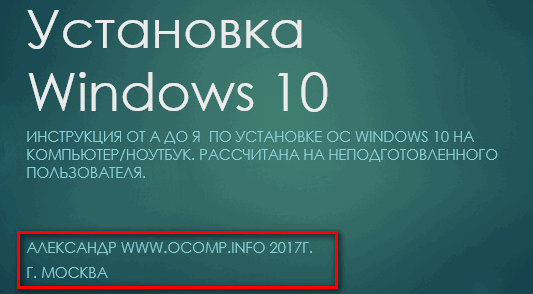
Пример титульного листа
Кстати, по тому же ГОСТУ на титульном листе (это актуально, если вы учитесь в каком-нибудь учебном заведении) должно указываться:
- учебное заведение;
- тема работы презентации;
- автор;
- преподаватель или руководитель;
- контактные данные (например: сайт, телефон. Указываются не всегда);
- год;
- город.
❷
Отсутствие плана
Этот пункт, конечно, не относится прямо к оформлению, но не затронуть его не могу...
План-плану рознь! Вторым листом в презентации, обычно, всегда идет план. Делать его или нет — ваше решение. Но я сейчас, хотел поговорить немного о другому плане — о вашем выступлении!
Какой бы не была презентация — это лишь слайды и картинки на них. Многие моменты, наверняка, требуют вашего авторского пояснения, ответы на вопросы (которые всегда бывают к интересным презентациям). 👀
Поэтому, заранее продумайте о том, что вы и как будете рассказывать. Очень многие не могут правильно оценить и рассчитать время своего выступления — в большинстве случаев оно ограничено! Самое главное — за время выступления передать основную суть вашей работы (а то многие, например, слишком затягивают со вступлением...).
Всё, что не успели рассказать (например, различные дополнения или пояснения) — лучше скопировать в электронном виде всем заинтересовавшимся, или просто ответить на вопросы слушателей, если таковы будут.
❸
Не сочетаемые цвета
Дизайн темы (цвет шрифтов, их размер, цвет элементов страницы) — играет огромную роль!
Если презентация отлично выглядит на вашем мониторе — далеко не факт, что она так же хорошо будет выглядеть на другом мониторе компьютера (ноутбука), и уж тем более, если вы надумаете ее распечатать (кстати, в этом случае — рекомендую брать обязательно белый фон).
Представьте, как будут сливаться цвета, если вы отойдете от монитора (пусть даже большого) на несколько метров. Пример показан на скриншоте ниже: оформление презентации слева не самое удачное, на некотором расстоянии шрифт начинает сливаться с темой, а вот справа, наоборот, читаемость выше на порядок! 👇

Дизайн темы
Старайтесь избегать следующего:
- не использовать розовый, желтый (да и вообще светлые тона и оттенки) для текста — их плохо видно, когда в помещении есть блики, или на удаленном расстоянии;
- не использовать темный фон (особенно черный) для презентации: глаза быстро устают при чтении текста на таком фоне. Если не верите — попробуйте открыть сайт с черным фоном...
❹
Слишком маленький размер шрифта, выбор плохо-читаемого шрифта
Некоторые пользователи при создании презентации любят использовать редкие шрифты. С одной стороны, шрифт, конечно выглядит красиво, но с другой есть целый ряд минусов:
- во-первых, многие красивые шрифты плохо-читаемы. Попробуйте долго читать такой "красивый" шрифт — у вас быстро устанут глаза. К тому же, с дальнего расстояния его плохо видно (пример на скрине выше). Мой совет: если используете такие редкие шрифты — делайте их только для заголовков (или кратких описаний) и обязательно, как можно крупнее!
- во-вторых, выбранного редкого шрифта может не быть на другом ПК, на котором вы запустите презентацию. В итоге, ваша работа вся разъедется, чтобы поправить — потребуется время... На мой взгляд, лучше всего выбирать следующие шрифты: Arial, Tahoma, Verdana (они есть практически на любом компьютере, а так же их удобно и легко читать);
- в-третьих, постарайтесь избегать курсива и подчеркиваний на основном тексте. Все-таки, читать обычный текст (без выделений) гораздо проще (см. показательный скрин ниже);
- в-четвертых, не мельчите, лучше сделайте 2-3 слайда вместо одного, на котором будет всё хорошо видно. Размер шрифта старайтесь выбрать покрупнее.
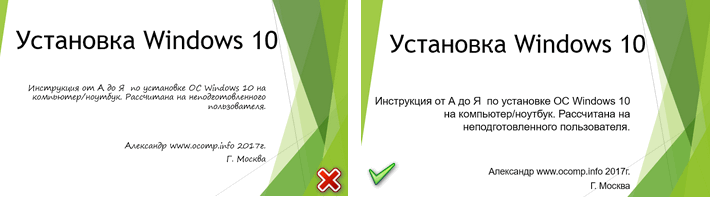
Шрифты: Segoe Print vs Arial (Arial гораздо лучше видно и легче читать, особенно, с расстояния)
❺
Не качественное описание к картинкам
Многие делают описания к картинкам прямо на самих картинках. В результате часть описания — просто невидна, тем более, если цвет текста (размер шрифта) сливается с цветами картинкой. Пример показан на скрине ниже. 👇

Описание к картинкам: удачно, неудачно
Один из лучших вариантов: описание к картинке делать снизу/сбоку/сверху, но никак не на ней самой.
❻
Проблемы со звуком и видео
Довольно часто приходилось наблюдать проблемы с презентациями, в которых использовались видео или аудио вставки. Часто на компьютере, с которого запускалась и представлялась презентация, не было нужных кодеков, в результате видео показано не было, и презентация теряла часть своей цены.
Рекомендую взять вместе с презентацией видео и аудио файлы (которые в ней были использованы), а также кодеки и проигрыватели для воспроизведения этих файлов (ссылка ниже).
📌 Кодеки видео и аудио (на все случаи жизни) — https://ocomp.info/kodeki-dlya-video-i-audio.html
Кстати, если вы планируете распечатать презентацию на бумаге и ее представить в таком виде — то видео и аудио вообще нет смысла включать в слайды, лучше их просто скопировать на флешку и взять с собой.
❼
Ошибки орфографии, пунктуации
Еще один бич многие презентаций — это орфография и пунктуация. В PowerPoint есть специальный раздел "Рецензирование", поэтому простой совет: прежде чем представлять кому-либо презентацию, проверьте ее. Так же в интернете есть специальные сервисы для проверки орфографии и пунктуации — ссылку привел ниже.
📌 Как проверить пунктуацию онлайн - https://ocomp.info/kak-proverit-punktuatsiyu-onlayn.html
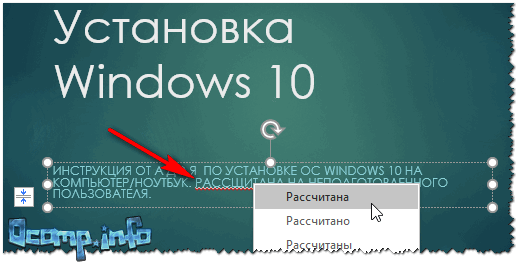
Ошибка в описании
❽
Сделаю завтра/послезавтра...
И, последний совет, который пришел лишь с опытом... Старайтесь никогда не откладывать создание презентации (да и вообще, остальные дела) на самый последний день/срок — как правило, в спешке всё будет идти совсем не так, как хотелось бы. Зачем нужны ошибки, нервы, суета, когда можно их избежать?! 👀
*
Дополнения всегда приветствуются. ✌
Всех благодарю за внимание.
👋
Первая публикация: 09.09.2017
Корректировка: 15.11.2023
Другие записи:







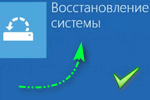
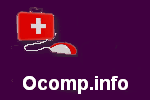



Спасибо большое за полноценный урок! Очень просто и доходчиво объяснили. Взяла на заметку! Жду новые уроки.
Сначала полдня искал красивый шрифт, а потом увидел как он смотрится издалека - понял, что "ничего не видно".
В итоге поставил обычный Arial 20-ку жирную. Вроде все видно (проверил на ТВ). Посмотрим, что будет в живую...